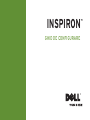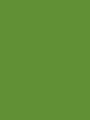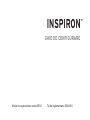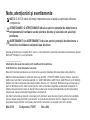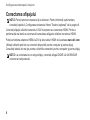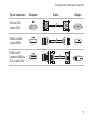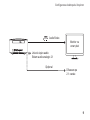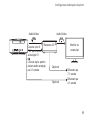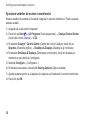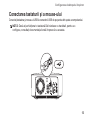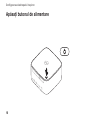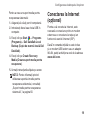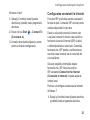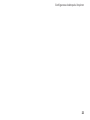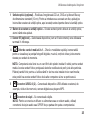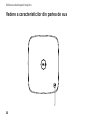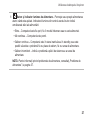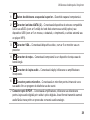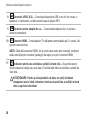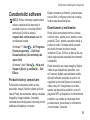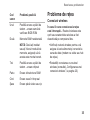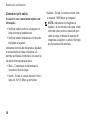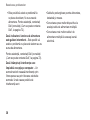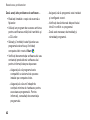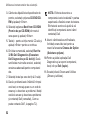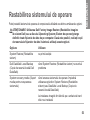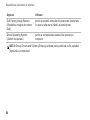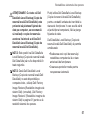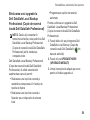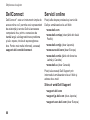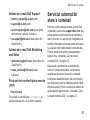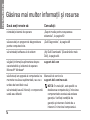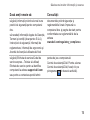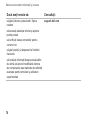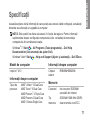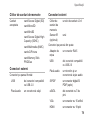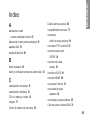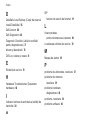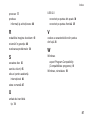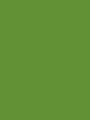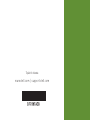Dell Inspiron Zino HD 410 Ghid de inițiere rapidă
- Tip
- Ghid de inițiere rapidă

GHID DE CONFIGURARE
INSPIRON
™


GHID DE CONFIGURARE
Model de reglementare: seria D03U Tip de reglementare: D03U001
INSPIRON
™

Note, atenţionări şi avertismente
NOTĂ: O NOTĂ indică informaţii importante care vă ajută să optimizaţi utilizarea
computerului.
ATENŢIONARE: O ATENŢIONARE indică un pericol potenţial de deteriorare a
echipamentului hardware sau de pierdere de date şi vă arată cum să evitaţi
problema.
AVERTISMENT: Un AVERTISMENT indică un pericol potenţial de deteriorare a
bunurilor, de vătămare corporală sau de deces.
Dacă aţi achiziţionat un computer Dell
™
seria n, orice referinţe din prezentul document la sistemele de operare
Microsoft
®
Windows
®
nu sunt aplicabile.
__________________
Informaţiile din acest document pot fi modificate fără notificare.
© 2010 Dell Inc. Toate drepturile rezervate.
Este strict interzisă reproducerea sub orice formă a acestor materiale, fără autorizaţia scrisă a Dell Inc.
Mărcile comerciale utilizate în acest text:
Dell
, logo-ul
DELL
, YOURS IS HERE, Solution Station, Inspiron şi
DellConnect
sunt mărci comerciale ale Dell Inc.;
AMD, AMD Athlon, AMD Turion, AMD Phenom
şi
ATI Mobility
Radeon
sunt mărci comerciale
ale Advanced Micro Devices, Inc.;
Microsoft
,
Windows
şi logo-ul butonului de
start din
Windows
sunt fie mărci comerciale, fie mărci comerciale înregistrate ale Microsoft Corporation în
Statele Unite ale Americii şi/sau în alte ţări;
Blu-ray Disc
este marcă comercială a Blu-ray Disc Association;
Ubuntu
este marcă comercială înregistrată a Canonical Ltd.
Alte mărci comerciale şi denumiri comerciale pot fi utilizate în acest document pentru referire fie la entităţile
care au drepturi asupra mărcilor şi denumirilor, fie la produsele acestora. Dell Inc. neagă orice interes de
proprietate asupra mărcilor comerciale şi denumirilor comerciale, cu excepţia celor care îi aparţin.
Mai 2010 Cod produs 770HT Rev. A00

3
Configurarea desktopului Inspiron ...5
Înainte de configurarea computerului ....5
Conectarea afişajului .................6
Configurarea sistemului Home Theatre
(opţional) ..........................8
Conectarea tastaturii şi a mouse-ului ...13
Conectarea cablului de reţea (opţional) ...14
Conectarea adaptorului de c.a. . . . . . . . .15
Apăsaţi butonul de alimentare .........16
Configurarea sistemului de operare ....17
Crearea suportului media pentru
recuperarea sistemului (recomandat) ...18
Conectarea la Internet (opţional) .......19
Utilizarea desktopului Inspiron......24
Vedere a caracteristicilor din
partea din faţă .....................24
Vedere a caracteristicilor
din partea de sus ..................26
Vedere a caracteristicilor din partea
din spate .........................28
Caracteristici software ...............31
Dell Dock (Bara de andocare Dell) .....32
Dell DataSafe Online Backup (Copie
de rezervă online Dell DataSafe).......33
Rezolvarea problemelor ...........34
Coduri sonore .....................34
Probleme de reţea ..................35
Probleme de alimentare..............37
Probleme de memorie ..............39
Blocări şi probleme de software . . . . . . .40
Cuprins
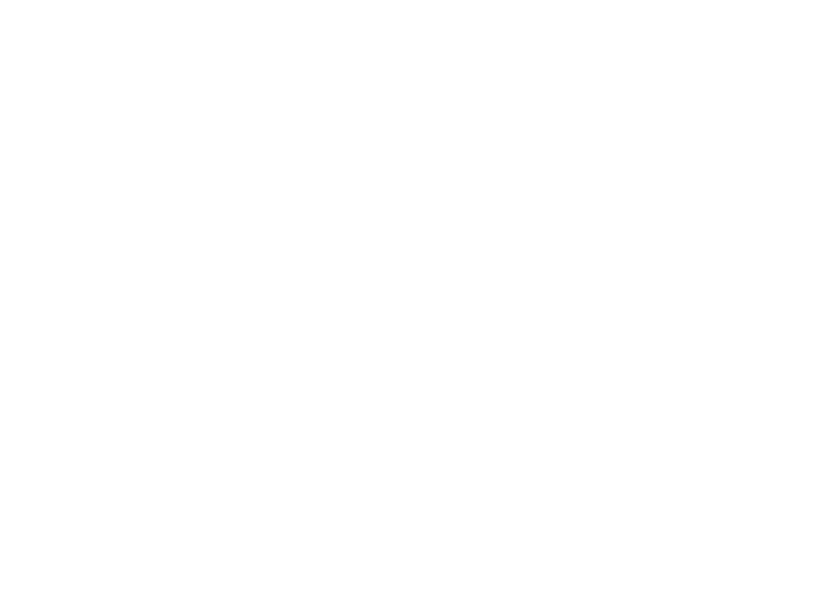
4
Cuprins
Utilizarea instrumentelor
de asistenţă......................43
Centrul de asistenţă Dell .............43
My Dell Downloads
(Descărcările mele Dell) .............44
Mesaje de sistem...................45
Hardware Troubleshooter
(Depanator hardware) ...............48
Dell Diagnostics ...................48
Restabilirea sistemului de operare....53
System Restore (Restabilire sistem) ....55
Dell DataSafe Local Backup (Copie
de rezervă locală Dell DataSafe).......56
System Recovery Media (Suport media
pentru recuperarea sistemului) ........60
Dell Factory Image Restore
(Restabilire imagine de sistem Dell) ....61
Obţinerea de ajutor ...............64
Asistenţa tehnică şi serviciul
pentru clienţi.......................65
DellConnect ......................66
Servicii online......................66
Serviciul automat de stare a comenzii...67
Informaţii produs ...................68
Returnarea pentru reparaţii a produselor
în garanţie sau pentru ramburs .........68
Înaintede a apela ...................70
Cum se poate contacta Dell...........72
Găsirea mai multor informaţii
şi resurse .......................74
Specificaţii ......................77
Anexă...........................83
Menţiune produs Macrovision .........83
Informare pentru NOM sau standardul
mexican oficial (doar pentru Mexic).....84
Index ...........................85

5
Această secţiune conţine informaţii despre
configurarea desktopului dvs. Dell
™
Inspiron
™
.
AVERTISMENT: Înainte de a iniţia
oricare dintre procedurile indicate în
această secţiune, citiţi instrucţiunile
de siguranţă livrate împreună cu
computerul. Pentru informaţii
suplimentare despre cele mai bune
practici privind siguranţa, consultaţi
pagina de start privind conformitatea
cu reglementările, la adresa
www.dell.com/regulatory_compliance.
Înainte de configurarea
computerului
Înainte de poziţionarea computerului,
asiguraţi-vă că dispuneţi de acces uşor la o
sursă de alimentare, de ventilaţie adecvată
şi de o suprafaţă orizontală pe care să
amplasaţi computerul.
Restricţionarea fluxului de aer în jurul
computerului poate cauza supraîncălzirea
acestuia. Pentru a preveni supraîncălzirea,
asiguraţi-vă că lăsaţi cel puţin 10,2 cm
(4 inchi) în spatele computerului şi cel puţin
5,1 cm (2 inchi) pe toate celelalte părţi.
Nu amplasaţi niciodată computerul într-un
spaţiu închis, cum ar fi un dulap sau un
sertar, când acesta este alimentat.
Configurarea desktopului Inspiron
INSPIRON

6
Congurarea desktopului Inspiron
Conectarea afişajului
NOTĂ: Puteţi conecta computerul şi la televizor. Pentru informaţii suplimentare,
consultaţi capitolul „Configurarea sistemului Home Theatre (opţional)” de la pagina 8.
Conectaţi afişajul utilizând conectorul VGA încorporat sau conectorul HDMI. Pentru o
performanţă mai bună se recomandă conectarea afişajului utilizând conectorul HDMI.
Puteţi achiziţiona adaptorul HDMI-la-DVI şi alte cabluri HDMI de la adresa www.dell.com.
Utilizaţi cablurile potrivite cu conectorii disponibili pentru computer şi pentru afişaj.
Consultaţi tabelul de mai jos pentru a identifica conectorii pentru computer şi pentru afişaj.
NOTĂ: La conectarea la un singur afişaj, conectaţi afişajul DOAR LA UN SINGUR
conector al computerului.

7
Congurarea desktopului Inspiron
Tip de conexiune Computer Cablu Afişajul
VGA-la-VGA
(cablu VGA)
HDMI-la-HDMI
(cablu HDMI)
HDMI-la-DVI
(adaptor HDMI-la-
DVI şi cablu DVI)

8
Congurarea desktopului Inspiron
Configurarea sistemului Home Theatre (opţional)
Puteţi configura sistemul Home Theatre conectând computerul la un monitor cu ecran plat
fie direct, fie printr-un receiver audio/video utilizând cabluri HDMI.
NOTĂ: Cablurile HDMI nu sunt livrate împreună cu computerul şi trebuie să fie
achiziţionate separat. Puteţi achiziţiona cablurile HDMI de la www.dell.com
.
Conectarea directă la monitorul cu ecran plat
Conectaţi tastatura şi mouse-ul (consultaţi „Conectarea tastaturii şi a mouse-ului” de la 1.
pagina 13).
Pentru ieşirile audio şi video: conectaţi un capăt al cablului HDMI la conectorul HDMI al 2.
computerului şi celălalt capăt la un conector HDMI liber al monitorului cu ecran plat.
Pentru ieşirea audio suplimentară (opţional): conectaţi cablul audio analogic pentru 3.
sistemul audio 2.1 la conectorul liniei de ieşire al computerului şi realizaţi conexiunile
corespunzătoare la difuzoarele pe 2.1 canale.

9
Congurarea desktopului Inspiron
Linie de ieşire audio
Sistem audio analogic 2.1
Difuzoare pe
2.1 canale
Monitor cu
ecran plat
Audio/Video
Opţional

10
Congurarea desktopului Inspiron
Conectarea la un monitor cu ecran plat prin receiverul audio/video
Conectaţi tastatura şi mouse-ul (consultaţi „Conectarea tastaturii şi a mouse-ului” de la 1.
pagina 13).
Pentru ieşirile audio şi video:2.
Conectaţi un capăt al cablului HDMI la conectorul HDMI al computerului şi celălalt a.
capăt la un conector HDMI liber al receiverului audio/video.
Conectaţi un capăt al cablului HDMI la conectorul de ieşire HDMI al receiverului b.
audio/video şi celălalt capăt la un conector HDMI liber al monitorului cu ecran plat.
Pentru ieşirea audio suplimentară (opţional):3.
Sistem audio analogic 2.1: conectaţi cablul audio analogic pentru sistemul audio 2.1 –
la conectorul liniei de ieşire al computerului şi realizaţi conexiunile corespunzătoare
la difuzoarele pe 2.1 canale.
Sistem audio digital 7.1: –
Conectaţi un capăt al cablului optic S/PDIF la conectorul optic S/PDIF al a.
computerului şi celălalt capăt la un conector S/PDIF liber al receiverului audio/
video.
Conectaţi cablurile pentru sistemul audio pe 7.1 canale al receiverului audio/b.
video la difuzoarele pe 7.1 canale.

11
Congurarea desktopului Inspiron
Linie de ieşire pentru
sistem audio analogic
pe 2.1 canale.
Conector optic S/
PDIF pentru sistem
audio digital 7.1
Difuzoare pe
2.1 canale
Difuzoare pe
7.1 canale
Receiver A/V
Monitor cu
ecran plat
Audio/Video Audio/Video
Opţional
Opţional

12
Congurarea desktopului Inspiron
Ajustarea setărilor de scalare a monitorului
Setarea scalării vă permite să încadraţi imaginea în ecranul monitorului. Pentru a ajusta
setarea scalării:
Asiguraţi-vă că aţi pornit computerul.1.
Faceţi clic pe2. Start
→ All Programs (Toate programele) → Catalyst Control Center
(Centru de control Catalyst) → CCC.
În fereastra 3. Catalyst
™
Control Center (Centrul de control Catalyst), faceţi clic pe
Graphics (Elemente grafice) → Desktops & Displays (Desktopuri şi monitoare).
În fereastra 4. Desktops & Displays (Desktopuri şi monitoare), faceţi clic dreapta pe
monitorul pe care doriţi să-l configuraţi.
Selectaţi 5. Configure... (Configurare...).
În fereastra care apare, selectaţi fila 6. Scaling Options (Opţiuni scalare).
Ajustaţi scalarea pentru a vă asigura că imaginea se încadrează în ecranul monitorului.7.
Faceţi clic pe 8. OK.

13
Congurarea desktopului Inspiron
Conectarea tastaturii şi a mouse-ului
Conectaţi tastatura şi mouse-ul USB la conectorii USB de pe partea din spate a computerului.
NOTĂ: Dacă aţi achiziţionat o tastatură Dell wireless cu trackball, pentru a o
configura, consultaţi documentaţia livrată împreună cu aceasta.

14
Congurarea desktopului Inspiron
Conectarea cablului de reţea (opţional)
Nu este necesară o conexiune de reţea pentru a finaliza configurarea computerului, însă,
dacă aveţi o conexiune de reţea sau la Internet ce utilizează conexiunea prin cablu (cum
ar fi un dispozitiv de bandă largă sau un jack Ethernet), o puteţi conecta acum.
NOTĂ: Utilizaţi doar un cablu Ethernet pentru conectarea la mufa de reţea (conector de
tip RJ45). Nu conectaţi un cablu telefonic (conector de tip RJ11) la conectorul de reţea.
Pentru a conecta computerul la un dispozitiv de bandă largă sau de reţea, conectaţi un
capăt al cablului de reţea fie la un port de reţea, fie la un dispozitiv de bandă largă. Conectaţi
celălalt capăt al cablului de reţea la conectorul de reţea (conector de tip RJ45) de pe partea
din spate a computerului dvs. Un clic indică o conectare în siguranţă a cablului de reţea.

15
Congurarea desktopului Inspiron
Conectarea adaptorului de c.a.

16
Congurarea desktopului Inspiron
Apăsaţi butonul de alimentare

17
Congurarea desktopului Inspiron
Configurarea sistemului
de operare
Computerul dvs. este preconfigurat pentru
sistemul de operare selectat în momentul
achiziţiei.
Configurarea Microsoft Windows
Pentru a configura Microsoft
®
Windows
®
pentru prima dată, urmaţi instrucţiunile
afişate pe ecran. Aceste etape sunt
obligatorii şi parcurgerea lor poate să
dureze mai mult timp. Ecranele de
configurare pentru Windows vă vor
purta prin mai multe proceduri, inclusiv
acceptarea acordurilor de licenţă, setarea
preferinţelor şi configurarea unei conexiuni
la Internet.
ATENŢIONARE: Nu întrerupeţi
procesul de configurare a sistemului
de operare. În caz contrar,
computerul poate deveni inutilizabil
şi poate fi necesară reinstalarea
sistemului de operare.
NOTĂ: Este recomandat să descărcaţi
şi să instalaţi cele mai recente
variante de BIOS şi de drivere pentru
computerul dvs., disponibile la adresa
support.dell.com.
NOTĂ: Pentru informaţii suplimentare
privind sistemul de operare şi
caracteristicile acestuia, accesaţi
support.dell.com/MyNewDell.
Configurarea Ubuntu Linux
Pentru a configura Ubuntu Linux pentru
prima oară, urmaţi instrucţiunile afişate pe
ecran.

18
Congurarea desktopului Inspiron
Crearea suportului media
pentru recuperarea
sistemului (recomandat)
NOTĂ: Se recomandă crearea unui
suport media pentru recuperarea
sistemului, imediat după configurarea
Microsoft Windows.
Suportul media pentru recuperarea
sistemului poate fi utilizat pentru a readuce
computerul în starea de funcţionare în
care se afla atunci când l-aţi cumpărat,
cu păstrarea fişierelor de date (fără a fi
necesar discul
Operating System (Sistem
de operare)
). Puteţi utiliza suportul media
pentru recuperarea sistemului în cazul în
care modificări ale echipamentului hardware,
ale software-ului, ale driverelor sau ale altor
setări de sistem au lăsat computerul într-o
stare de funcţionare nedorită.
La crearea suportului media pentru
recuperarea sistemului vă vor fi necesare
următoarele:
Dell DataSafe Local Backup (Copie de •
rezervă locală Dell DataSafe)
Cheie USB cu o capacitate de minim •
8 GO sau un DVD-R/DVD+R/Blu-ray
Disc
™
NOTĂ: Dell DataSafe Local
Backup (Copie de rezervă locală
Dell DataSafe) nu acceptă discuri
reinscripţionabile.
Pagina se încarcă...
Pagina se încarcă...
Pagina se încarcă...
Pagina se încarcă...
Pagina se încarcă...
Pagina se încarcă...
Pagina se încarcă...
Pagina se încarcă...
Pagina se încarcă...
Pagina se încarcă...
Pagina se încarcă...
Pagina se încarcă...
Pagina se încarcă...
Pagina se încarcă...
Pagina se încarcă...
Pagina se încarcă...
Pagina se încarcă...
Pagina se încarcă...
Pagina se încarcă...
Pagina se încarcă...
Pagina se încarcă...
Pagina se încarcă...
Pagina se încarcă...
Pagina se încarcă...
Pagina se încarcă...
Pagina se încarcă...
Pagina se încarcă...
Pagina se încarcă...
Pagina se încarcă...
Pagina se încarcă...
Pagina se încarcă...
Pagina se încarcă...
Pagina se încarcă...
Pagina se încarcă...
Pagina se încarcă...
Pagina se încarcă...
Pagina se încarcă...
Pagina se încarcă...
Pagina se încarcă...
Pagina se încarcă...
Pagina se încarcă...
Pagina se încarcă...
Pagina se încarcă...
Pagina se încarcă...
Pagina se încarcă...
Pagina se încarcă...
Pagina se încarcă...
Pagina se încarcă...
Pagina se încarcă...
Pagina se încarcă...
Pagina se încarcă...
Pagina se încarcă...
Pagina se încarcă...
Pagina se încarcă...
Pagina se încarcă...
Pagina se încarcă...
Pagina se încarcă...
Pagina se încarcă...
Pagina se încarcă...
Pagina se încarcă...
Pagina se încarcă...
Pagina se încarcă...
Pagina se încarcă...
Pagina se încarcă...
Pagina se încarcă...
Pagina se încarcă...
Pagina se încarcă...
Pagina se încarcă...
Pagina se încarcă...
Pagina se încarcă...
Pagina se încarcă...
Pagina se încarcă...
-
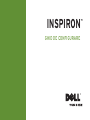 1
1
-
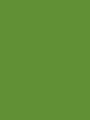 2
2
-
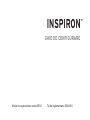 3
3
-
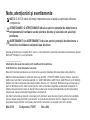 4
4
-
 5
5
-
 6
6
-
 7
7
-
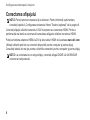 8
8
-
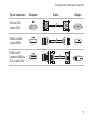 9
9
-
 10
10
-
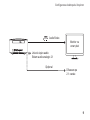 11
11
-
 12
12
-
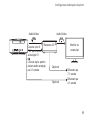 13
13
-
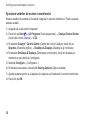 14
14
-
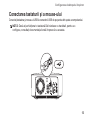 15
15
-
 16
16
-
 17
17
-
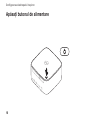 18
18
-
 19
19
-
 20
20
-
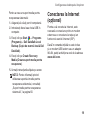 21
21
-
 22
22
-
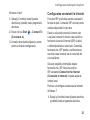 23
23
-
 24
24
-
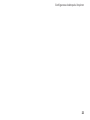 25
25
-
 26
26
-
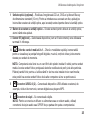 27
27
-
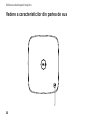 28
28
-
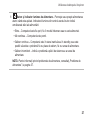 29
29
-
 30
30
-
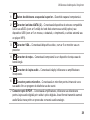 31
31
-
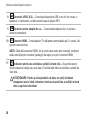 32
32
-
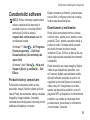 33
33
-
 34
34
-
 35
35
-
 36
36
-
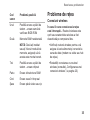 37
37
-
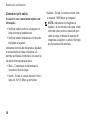 38
38
-
 39
39
-
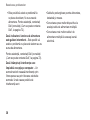 40
40
-
 41
41
-
 42
42
-
 43
43
-
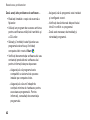 44
44
-
 45
45
-
 46
46
-
 47
47
-
 48
48
-
 49
49
-
 50
50
-
 51
51
-
 52
52
-
 53
53
-
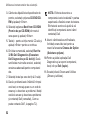 54
54
-
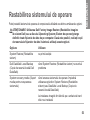 55
55
-
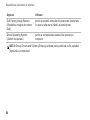 56
56
-
 57
57
-
 58
58
-
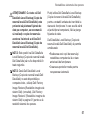 59
59
-
 60
60
-
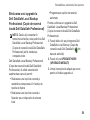 61
61
-
 62
62
-
 63
63
-
 64
64
-
 65
65
-
 66
66
-
 67
67
-
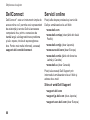 68
68
-
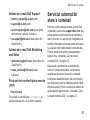 69
69
-
 70
70
-
 71
71
-
 72
72
-
 73
73
-
 74
74
-
 75
75
-
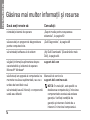 76
76
-
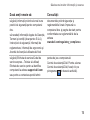 77
77
-
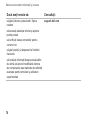 78
78
-
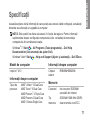 79
79
-
 80
80
-
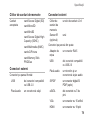 81
81
-
 82
82
-
 83
83
-
 84
84
-
 85
85
-
 86
86
-
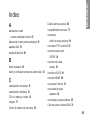 87
87
-
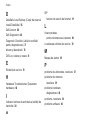 88
88
-
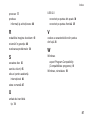 89
89
-
 90
90
-
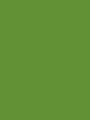 91
91
-
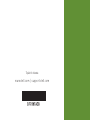 92
92
Dell Inspiron Zino HD 410 Ghid de inițiere rapidă
- Tip
- Ghid de inițiere rapidă
Lucrări înrudite
-
Dell Inspiron Zino HD 400 Ghid de inițiere rapidă
-
Dell Inspiron One 2310 Ghid de inițiere rapidă
-
Dell Inspiron 560 Ghid de inițiere rapidă
-
Dell Inspiron 560s Ghid de inițiere rapidă
-
Dell Inspiron 620s Ghid de inițiere rapidă
-
Dell Inspiron 620 Ghid de inițiere rapidă
-
Dell Inspiron One 2205 Ghid de inițiere rapidă
-
Dell Inspiron 15 M5010 Ghid de inițiere rapidă
-
Dell Inspiron Zino HD 400 Manualul utilizatorului